увеличить изображение
Рис. 15.26. Установка черно-белой печати таблицы
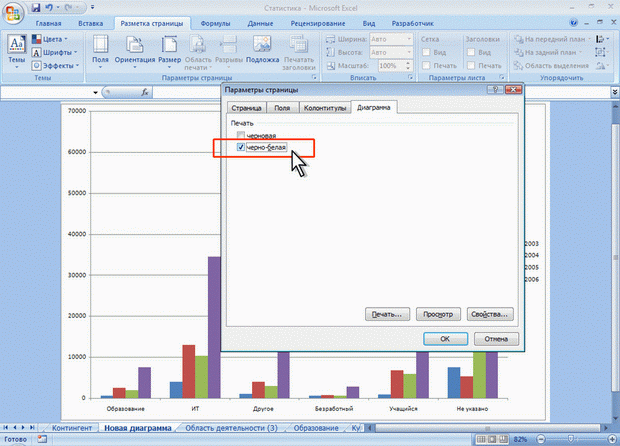
увеличить изображение
Рис. 15.27. Установка черно-белой печати диаграммы
При печати листа в черно-белом режиме, независимо от примененного при оформлении цвета, текст и рамки выводятся черным цветом, а фон ячеек – белым цветом.
При печати диаграмм в черно-белом режиме различные цвета заменяются различными штриховками (рис. 28).
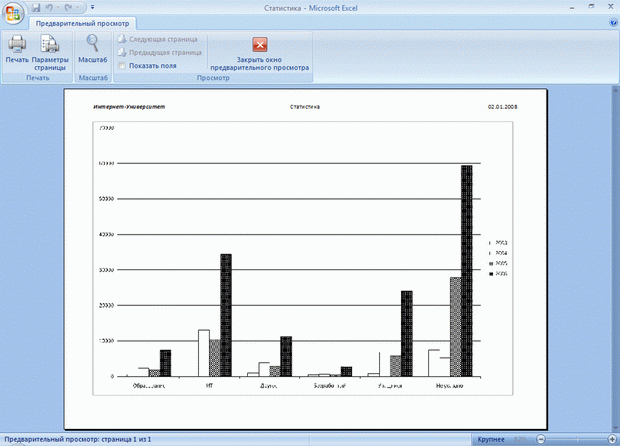
увеличить изображение
Рис. 15.28. Предварительный просмотр диаграммы в режиме черно-белой печати
Упражнение 15
Запустите Microsoft Excel 2007.
Задание 1
- Откройте файл exercise_15_1.xlsx.
- Перейдите к листу 2008.
- Установите режим отображения Разметка страницы. Установите размер бумаги А4. Выберите книжную ориентацию страницы. Установите поля страницы 2 см со всех сторон. Выберите масштаб печати так, чтобы календарь был напечатан на одной странице. В верхнем колонтитуле введите текст Календарь.
- Напечатайте календарь на 2008 год.
- Перейдите к листу 2009.
- Задайте область печати так, чтобы печатался календарь только на первую половину года. Перейдите в режим предварительного просмотра. Убедитесь, что отображается календарь только на первую половину года.
- Перейдите к листу 2010.
- Настройте параметры печати так, чтобы строка 1 (2100) печаталась на каждой странице бумаги. Перейдите в режим предварительного просмотра. Убедитесь, что строка 1 (2100) отображается на каждой странице бумаги.
Задание 2
- Откройте файл exercise_15_2.xlsx.
- Перейдите к листу Диаграмма1.
- Создайте верхний колонтитул для страницы печати диаграммы. В колонтитул введите текст Поставки.
- Создайте нижний колонтитул для страницы печати диаграммы. В колонтитул введите автоматически обновляющиеся значения даты и времени.
- Установите черно-белую печать диаграммы.
- Напечатайте диаграмму.
Сохраните файл exercise_15_1.xlsx под именем lesson_15_1. Сохраните файл exercise_15_2.xlsx под именем lesson_15_2.
Закройте Microsoft Excel 2007.


Дата добавления: 2016-05-16; просмотров: 488;
